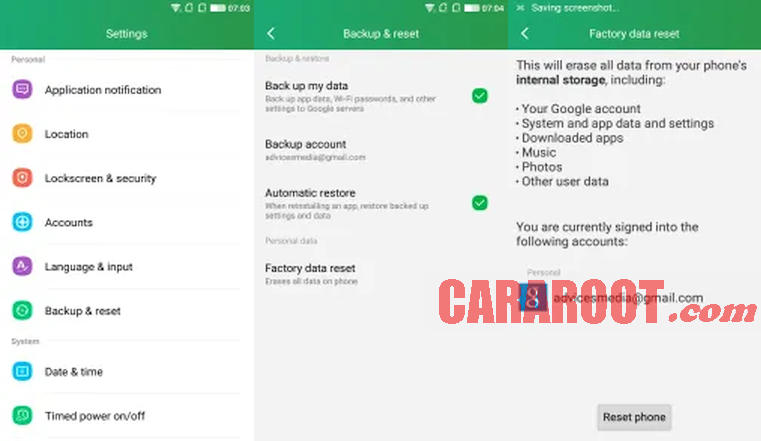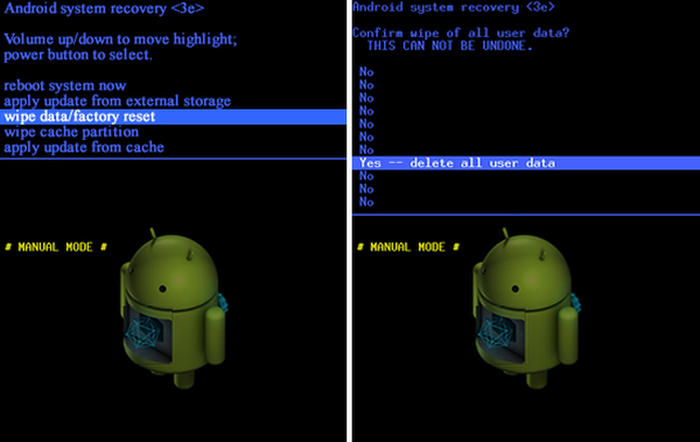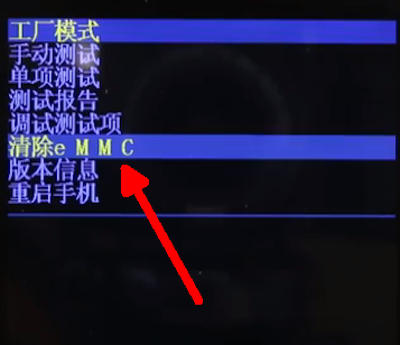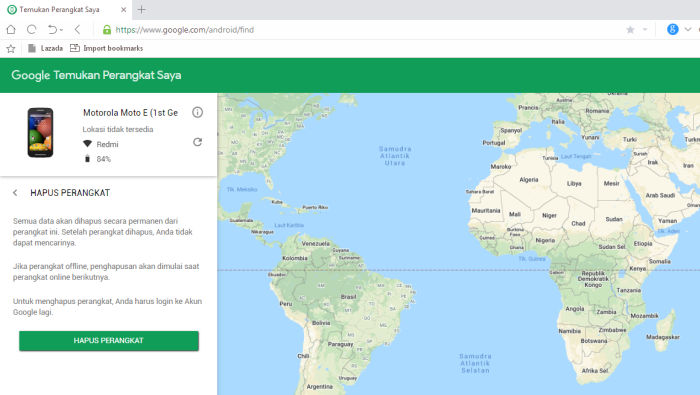Jika Anda salah satu pengguna yang ingin mengetahui prosedur hard reset di Coolpad dengan benar, ikuti panduan yang PonselReset.com bagikan di halaman ini.
Coolpad adalah salah satu produsen smartphone berasal dari China yang cukup populer dibeberapa negara. Untuk di indonesia memang kurang terkenal tapi di online shop cukup banyak model HP dari Coolpad ini.
Jika Anda salah satu pengguna smartphone ini, mengetahui prosedur reset di Coolpad dengan benar wajib Anda ketahui. Karena suatu saat mungkin diperlukan untuk mengatasi berbagai error yang dialami, seperti hang atau tidak menyala, lupa kunci pola, Google Play Store tidak akan berfungsi, dan masalah lainnya.
Buat yang belum tahu bagaimana cara yang benar melakukan reset ke pengaturan pabrik di HP Coolpad, simak panduannya berikut.
Isi Konten
4 Cara Reset HP Coolpad
Reset akan menghapus semua data, cache dan file lainya. Oleh karena itu, sebelumnya Anda harus membuat beberapa persiapan. Pertama-tama, Anda harus mentransfer semua file penting dari memori internal Coolpad Anda ke perangkat penyimpanan eksternal, baik itu komputer, Memory Card atau HP lain.
Selain itu juga, pastikan juga daya baterai minimal 50%. Ini untuk berjaga-jaga agar saat proses reset tidak kehabisan daya.
Tidak kalah penting juga, jika di HP Anda terhubung dengan akun Google pastikan masih ingat dengan email dan passwordnya.
Ada 3 metode reset Coolpad yang bisa Anda gunakan sesuai dengan situasi dan kondisi ponsel Anda.
1.Reset Lewat Pengaturan
Jika HP Coolpad Anda masih beroperasi, Anda dapat mereset melalui menu pengaturan. Problem seperti memory penyimpanan penuh, ngelag dan sering hang bisa teratasi dengan metode ini.
- Buka menu Settings ponsel Coolpad Anda.
- Cari dan tap opsi Backup & Reset.
- Pada menu berikut tap opsi Factory Data Reset.
- Terakhir, silahkan pilih Reset Phone.
- Proses reset akan berjalan, setelah itu ponsel Anda akan restart.
Proses restart memang sedikit lama, setelah sekitar 5 sampai 10 menit Coolpad Anda akan masuk ke pengaturan awal. Silahkan Anda konfigurasi kembali.
2.Reset Lewat Recovery Android
Apabila handphone Anda mengalami masalah bootloop atau stuk di logo Coolpad, jangan khawatir Anda masih bisa mencoba mengatasinya dengan melakukan hard reset lewat recovery mode Android.
- Sebaiknya matikan ponsel Anda, kemudian tekan dan tahan Volume Atas dan Power secara bersamaan.
- Tahan terus sampai Anda melihat menu boot mode dengan 3 pilihan yakni Recovery, Fastboot dan Normal.
- Arahkan ke Recovery dengan menggunakan tombol Volume setelah itu pencet tombol Power sebagai Enter.
- Tunggu beberapa detik lagi. Jika ada muncul tulisan No command di layar ponsel, tekan tombol Power dan Volume Atas sekali.
- Anda sekarang dalam Recovery Mode. Silahkan pilih Wipe data / factory reset.
- Pada menu berikutnya pilih Yes – delete all user data.
- Jika sudah selesai, pilih opsi Reboot system now.
Sekarang Coolpad Anda telah selesai di reset. Anda tinggal menunggu proses restart sampai selesai.
3.Reset Melalui Recovery Cina
Seperti yang kita ketahui, Coolpad adalah pabrikan smartphone dari Cina. Ponsel dari Cina biasanya tersedia recovery yang khusus berbahasa Cina.
Anda bisa menggunakan cara reset ini jika tidak bisa melakukan reset lewat recovery Android atau tidak berhasil mengatasi problem seperti kunci pola, PIN atau password.
- Matikan ponsel Coolpad Anda, biarkan beberapa saat.
- Selanjutnya, tekan dan tahan tombol Volume Bawah dan Power bersamaan. Saat layar HP menyala, lepaskan kedua tombol.
- Tunggu sebentar, dan Anda akan melihat recovery Cina.
- Di menu ini, Anda perlu memilih opsi yang berisi tulisan berikut eMMC.
- Setelah itu proses reset akan berjalan.
4.Reset Melalui Layanan Google Find My Device
Apabila Coolpad Anda terhubung dengan akun Google dan akses internet, ini memungkinkan untuk melakukan reset melalui Google Find My Device.
Selain untuk melacak ponsel yang hilang, layanan ini juga memiliki opsi reset yang bisa digunakan dari jarak jauh asalkan terhubung dengan internet.
- Buka browser PC atau perangkat lain kemudian akses ke halaman Google Find My Device.
- Login dengan menggunakan akun Google yang terhubung dengan Coolpad milikmu.
- Setelah masuk ke Find My Device, pilih Hapus Perangkat.
- Konfirmasi dengan klik Hapus Perangkat tombol warna hijau.
- Anda akan diminta untuk login kembali. Setelah itu proses reset akan berjalan.
Ponsel Coolpad Anda akan melakukan reset dengan sendirinya, setelah selesai Anda akan diminta melakukan konfigurasi ulang dan memasukan akun Google kembali.
Penutup
Itu dia empat cara mudah untuk melakukan factory dan hard reset HP Coolpad baik itu model lama maupun baru. Kesemuanya, akan menghapus data dan aplikasi yang terinstall.
Tidak ada metode reset satupun yang tanpa menghapus data, terkecuali Anda ingin menghilangkan kunci layar, bisa menggunakan custom recovery TWRP untuk melakukan hal tersebut.
Demikianlah tutorial cara reset Coolpad yang bisa kami sampaikan. Semoga salah satunya bisa mengatasi segala macam error yang menimpa HP Anda.